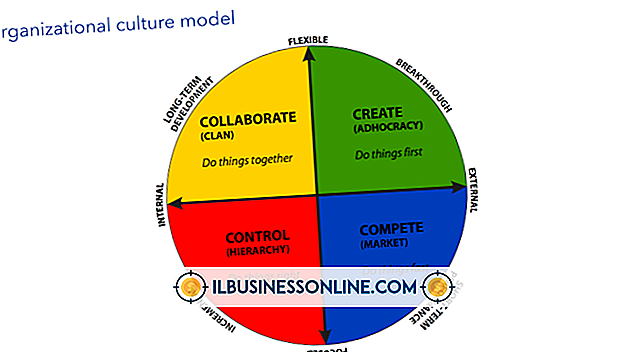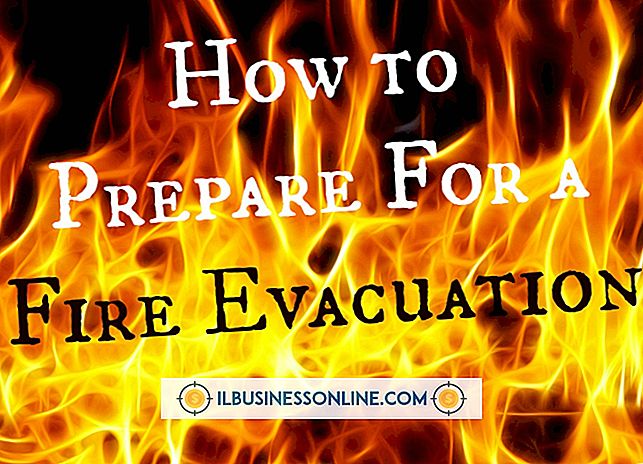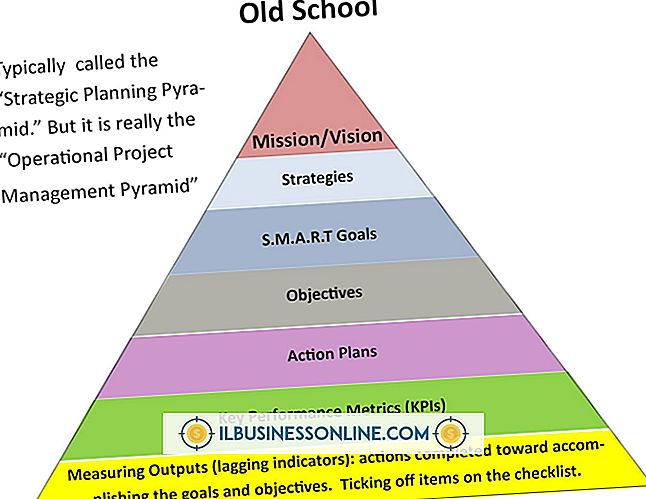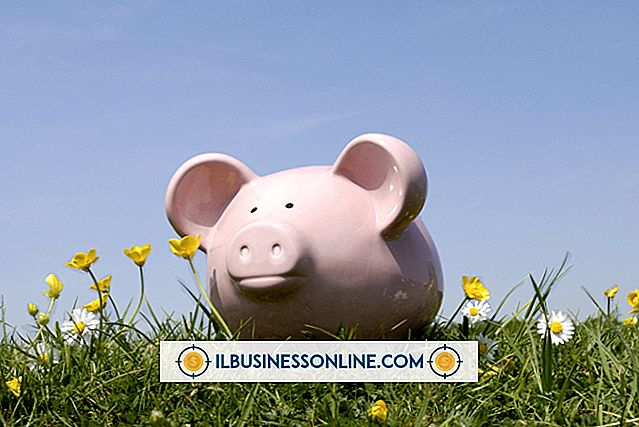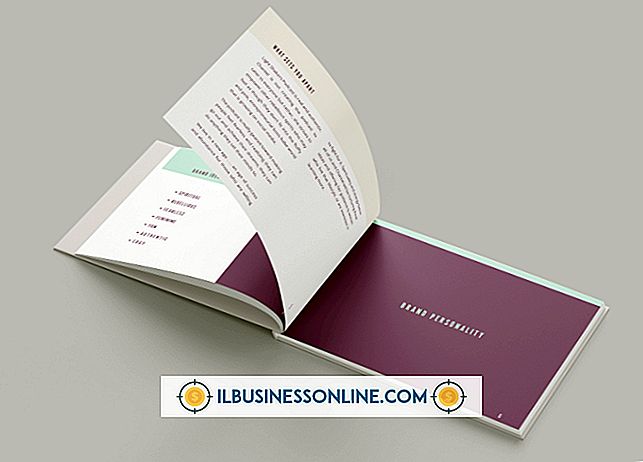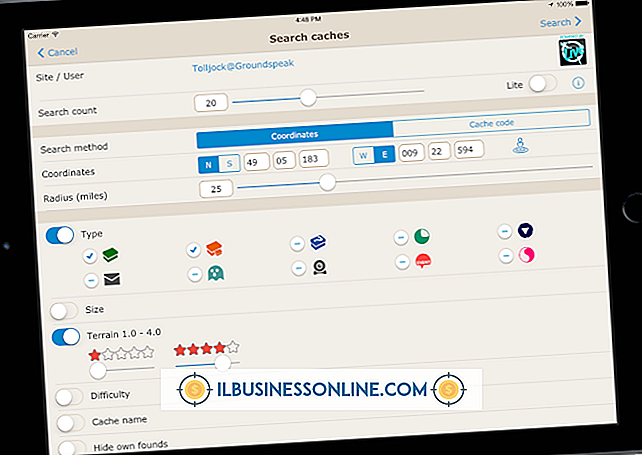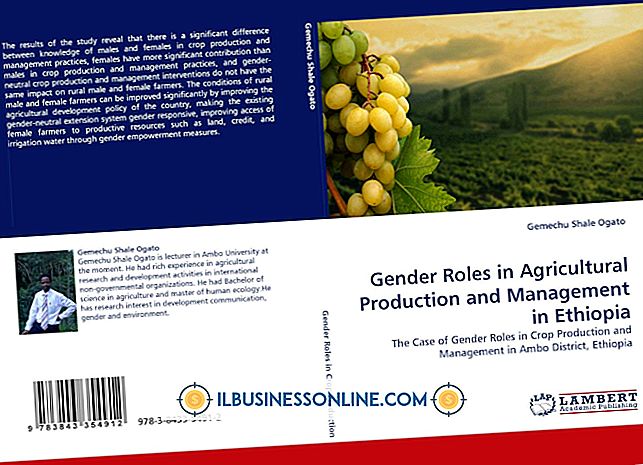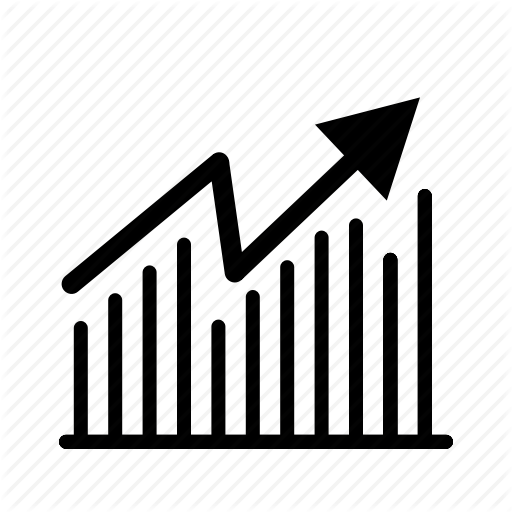Cách sử dụng thư để thể hiện giá trị trong Excel
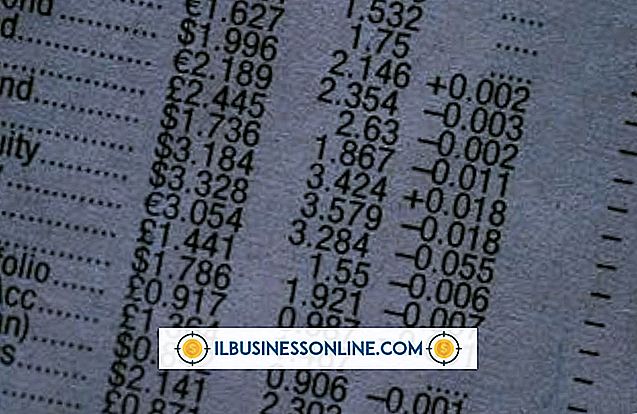
Trong Microsoft Excel, phần mềm bảng tính nổi tiếng và được sử dụng rộng rãi, bạn có thể sử dụng các chữ cái để biểu thị các giá trị. Vì vậy, ví dụ, thay vì trừ 5 từ 10, bạn có thể trừ x khỏi y. Tính năng này được thực hiện thông qua chức năng LOOKUP, có thể trả về giá trị từ một phạm vi đã chọn (một hàng hoặc cột) hoặc một mảng các ô. Nó hoạt động không chỉ để sử dụng các chữ cái để biểu thị các giá trị, mà còn sử dụng các chữ cái làm giá trị trong các chức năng khác.
1.
Bắt đầu Microsoft Excel trên máy tính của bạn. Chương trình tạo một bảng tính mới theo mặc định.
2.
Nhập một chữ cái trong ô A1 và giá trị tương ứng của nó trong ô B1. Ví dụ: "x" trong A1 và "3" trong B1.
3.
Lặp lại quy trình cho đến khi bạn nhập tất cả các chữ cái và các giá trị tương ứng của chúng, với một chữ cái và giá trị mỗi hàng. Ví dụ: A2 có thể lấy "y" và B2 có thể lấy "5."
4.
Chọn một ô mà bạn muốn chèn giá trị được biểu thị bằng chữ cái.
5.
Nhập vào thanh công thức: = LOOKUP ("letter", Af: Bl) Thay thế "letter" bằng chữ cái đại diện cho giá trị bạn muốn chèn vào ô. Thay thế "Af" bằng ô đầu tiên chứa một chữ cái và "Bl" bằng ô cuối cùng chứa một giá trị. Ví dụ: nếu bạn đã xác định sáu chữ cái và các biến của chúng trong sáu hàng đầu tiên và muốn chèn giá trị của "x" vào một ô khác, bạn sẽ gõ "= LOOKUP (" x ", A1: B6)". Nhấn "Enter" để hiển thị kết quả của công thức.
6.
Sử dụng công thức từ Bước 5 làm đối số nếu bạn dự định sử dụng các chữ cái như một phần của các chức năng khác. Chẳng hạn, hàm này thêm x và y từ các ví dụ trên và hiển thị kết quả, 8, trong ô đã chọn: = SUM (LOOKUP ("x", A1: B6), LOOKUP ("y", A1: B6))